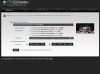Oblicz dodatkowe kroki, aby dodać równania do ciągów matematycznych dokumentu programu Word.
Źródło obrazu: moodboard/moodboard/Getty Images
Filozofowie matematyczni wiedzą, że większość równań nie zawsze jest tak prosta, jak jeden plus jeden równa się dwa. W programie Microsoft Word wstawienie znaku większego lub równego do dokumentu Word może być tak proste, jak naciśnięcie klawisza Równy klawisz klawiatury lub klawisz klawiatury Większy niż, ale istnieje również sposób na wstawienie tych znaków jako rzeczywistych równania. Aby wszystko się zgadzało, konieczne jest zapoznanie się z niektórymi funkcjami zaplecza programu Word.
Krok 1
Uruchom program Word 2013 i otwórz dokument, aby wstawić symbole. Kliknij kartę „Plik”, kliknij łącze „Informacje” i kliknij przycisk „Konwertuj”. Kliknij „OK” w wyskakującym oknie ostrzeżenia. Pomiń ten krok, jeśli dokument został utworzony w programie Word 2013.
Wideo dnia
Krok 2
Przewiń do równania i kliknij je, aby włączyć fioletową kartę i wstążkę Narzędzia równań. Zwróć uwagę, że jeśli nie masz równania programu Word 2013 i nie zostanie ono kliknięte, ta karta i wstążka nie są wyświetlane.
Krok 3
Kliknij zakładkę „Projekt” i przewiń kolekcję symboli.
Krok 4
Umieść kursor w miejscu, w którym chcesz dodać znak równy lub większy niż. Pojawiają się one w sekcji Matematyka podstawowa.
Krok 5
Kliknij raz na każdy symbol, aby dodać go do swojego równania.
Wskazówka
Innym skrótem do wstawiania tych dwóch symboli jest kliknięcie zakładki „Wstaw”. Kliknij menu „Symbol” lub „Równanie” po prawej stronie wstążki, a następnie wybierz preferowany symbol z menu rozwijanych.
Ostrzeżenie
Te instrukcje zostały napisane dla użytkowników programu Microsoft Word 2013. Może występować kilka różnic w menu, przyciskach, funkcjach i operacjach z wcześniejszymi lub nowszymi wersjami oprogramowania.